Solange Sie über eine Internetverbindung verfügen, können Sie Siri problemlos verwenden und die vielen Funktionen nutzen, die sie bietet.Neben der VorspannfunktionSiri-App-EmpfehlungenEs ist auch sehr nützlich, es macht es einfacher, die gewünschte Anwendung zu finden.Was ist jedoch, wenn die Siri-App vorschlägt, plötzlich nicht mehr zu funktionieren, abstürzt, einfriert oder keine Ergebnisse anzeigt, wenn die Tastatur zur Eingabe verwendet wird.Hier haben wir nicht mehrere effektive Möglichkeiten, das Problem zu behebenSiri-Vorschlag kann nicht seinAuf iOS ausführen.
Inhalte
Siri App-Vorschläge funktionieren nicht
Wenn ein vorübergehender Fehler ein Problem verursacht, kann das Problem durch einen Neustart des Apple-Geräts möglicherweise behoben werden. Schalten Sie das Gerät daher für einige Minuten aus.Öffnen Sie es erneut und prüfen Sie, ob das Problem dadurch behoben wird.
Gerät aktualisieren
Dies kann ein häufiger Fehler auf allen Apple-Geräten sein, daher ist es am besten, nach neuen Updates zu suchen.Apple hat in seinem neuen Update häufige Fehler im alten Betriebssystem behoben.C
- Gehen Sie zu Einstellungen>Allgemein>Softwareaktualisierung.
- Prüfen Sie, ob neue Updates verfügbar sind,
- Stellen Sie sicher, dass Ihre Internetverbindung funktioniert
- Wenn Ihr Apple-Gerät auf dem neuesten Stand ist, versuchen Sie bitte die folgenden Lösungen.
Deaktivieren und aktivieren Sie Siri-Vorschläge
Vorgeschlagene Apps können mit dem Widget „Siri App Suggestions“ verwendet werden.Wenn das Widget nicht zur Liste hinzugefügt wird, wird die App daher nicht auf dem "Sperr"-Bildschirm angezeigt.
- Wischen Sie vom linken Rand, um den Widget-Bildschirm aufzurufen.
- Scrollen Sie ganz nach unten.
- Klicken Sie auf Bearbeiten.
- Scrollen Sie nach unten und klicken Sie auf Siri App-Empfehlungen, um sie wieder zu aktivieren.
- Klicken Sie auf Fertig stellen.
Wenn es hinzugefügt (aktiviert) wurde, versuchen Sie, Siri-Vorschläge zu deaktivieren und zu aktivieren, um die Einstellungen zurückzusetzen.
Gehen Sie zu Einstellungen> Allgemein> Spotlight-Suche> Siri-Vorschläge, deaktivieren Sie
Aktivieren Sie es in einigen Sekunden erneut, um zu sehen, ob das Problem dadurch behoben wird.
Ultimative Lösung
Wenn keine der oben genannten Lösungen für Sie funktioniert, finden Sie hier eine effektive Lösung.
- Gehen Sie zu "Einstellungen" -> "Datenschutz", klicken Sie auf "Ortungsdienste" und klicken Sie dann auf den Schalter, um ihn auszuschalten.
- Klicken Sie auf Einstellungen -> Allgemein -> Klicken Sie auf Zurücksetzen -> Klicken Sie auf Netzwerkeinstellungen zurücksetzen.
- Nachdem Sie die obigen Schritte ausgeführt haben, starten Sie das Gerät neu.
- Halten Sie den Power-Button und den Home-Button gleichzeitig gedrückt, bis das iDevice neu startet.
- Aktivieren Sie nun Siri-Vorschläge, Siri in Spotlight, aktivieren Sie die Ortungsdienste und richten Sie WLAN auf Ihrem iPhone oder iPad ein.
- Überprüfen Sie nun, ob der Siri-App-Vorschlag richtig funktioniert
Hilft dies, iOS 12 zu reparieren, bei dem der Siri-App-Vorschlag nicht funktioniert?Lassen Sie uns die folgenden Kommentare verstehen.

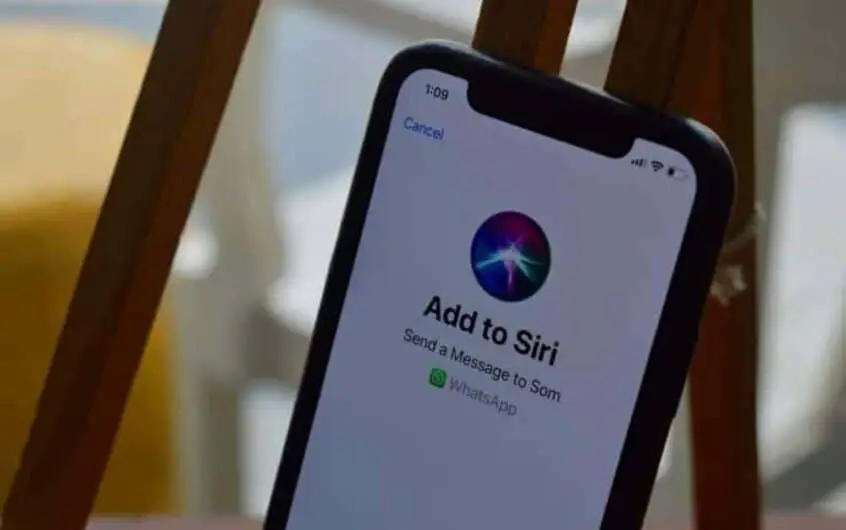
![iPhone lässt sich nach iOS 14-Update nicht einschalten? [4 Lösungen]](https://oktechmasters.org/wp-content/uploads/2021/09/25142-iphone-wont-turn-on-after-update.jpg)


